Bạn đang tìm cách cài đặt máy in Canon 151dw để sẵn sàng cho công việc in ấn tài liệu? Việc cài đặt máy in Canon 151dw đúng cách là bước đầu tiên quan trọng để đảm bảo thiết bị hoạt động ổn định và hiệu quả. Bài viết này của lambanghieudep.vn sẽ cung cấp cho bạn hướng dẫn từng bước chi tiết, giúp bạn dễ dàng cài đặt driver cho máy in Canon LBP 151dw của mình, dù bạn kết nối qua mạng hay cổng USB.
Chuẩn Bị Trước Khi Cài Đặt Máy In Canon 151dw
Trước khi tiến hành cài đặt máy in Canon 151dw, bạn cần thực hiện một vài bước chuẩn bị đơn giản. Điều này giúp quá trình cài đặt diễn ra suôn sẻ và tránh các lỗi không mong muốn. Hãy đảm bảo rằng bạn có kết nối internet ổn định và xác định rõ phương thức kết nối mà bạn sẽ sử dụng (qua mạng dây, mạng không dây hoặc cổng USB).
Tải Driver Máy In Canon 151dw Chính Xác
Để cài đặt máy in Canon 151dw, bước quan trọng nhất là tải đúng driver cho máy in này. Canon cung cấp nhiều loại driver khác nhau, nhưng đối với model 151dw, bạn cần tập trung vào driver UFR II. Tránh sử dụng driver PCL nếu không được yêu cầu cụ thể, vì driver UFR II thường được tối ưu tốt hơn cho các tính năng của máy in Canon. Hãy tìm kiếm driver mới nhất trên trang web hỗ trợ chính thức của Canon hoặc nguồn cung cấp uy tín.
Kiểm Tra Phiên Bản Hệ Điều Hành (32bit/64bit)
Sau khi tải tệp tin driver về, bạn cần kiểm tra xem hệ điều hành Windows trên máy tính của mình là phiên bản 32bit hay 64bit. Việc này là cần thiết bởi driver và công cụ hỗ trợ thường có các phiên bản riêng biệt cho từng loại hệ điều hành. Cài đặt sai phiên bản sẽ dẫn đến lỗi và máy in sẽ không hoạt động được. Bạn có thể kiểm tra thông tin này trong phần cài đặt hệ thống của Windows.
Giải Nén Tệp Tin Driver
Tệp tin driver máy in Canon 151dw thường được nén dưới dạng file .zip hoặc .rar. Trước khi chạy chương trình cài đặt, bạn cần giải nén tệp tin này. Thông thường, chỉ cần double click vào tệp tin đã tải về, hệ điều hành sẽ tự động hỏi bạn nơi muốn giải nén. Chọn một thư mục dễ tìm trên máy tính của bạn để chứa các file cài đặt đã giải nén.
Các Bước Cài Đặt Driver Máy In Canon 151dw
Sau khi hoàn tất các bước chuẩn bị, bạn có thể bắt đầu quá trình cài đặt driver máy in Canon 151dw. Quy trình cài đặt bao gồm cài đặt công cụ hỗ trợ (Printer Status Window) và driver chính của máy in.
Cài Đặt Printer Status Window
Trong thư mục đã giải nén, bạn sẽ tìm thấy một thư mục con chứa các file liên quan đến “Printer Status Window”. Đây là một tiện ích giúp bạn theo dõi trạng thái của máy in. Mở thư mục này, sau đó chọn thư mục tương ứng với hệ điều hành của bạn (32BIT hoặc 64BIT). Double click vào file “Setup.exe” bên trong để bắt đầu cài đặt Printer Status Window.
Quá trình cài đặt Printer Status Window khá đơn giản. Chương trình sẽ hiển thị các màn hình yêu cầu xác nhận và đồng ý với điều khoản sử dụng. Bạn chỉ cần lần lượt click vào “Start” và “Yes” khi được hỏi để tiến hành cài đặt tiện ích này vào hệ thống của mình.
Tiến Hành Cài Đặt Driver UFR II
Tiếp theo, bạn cần cài đặt driver chính cho máy in Canon 151dw. Trở lại thư mục gốc đã giải nén driver, tìm thư mục con có tên “[UFRII]”. Tương tự như trên, truy cập vào thư mục con dành cho hệ điều hành của bạn (32BIT hoặc 64BIT).
Double click vào file “Setup.exe” trong thư mục UFR II này để khởi chạy chương trình cài đặt driver chính.
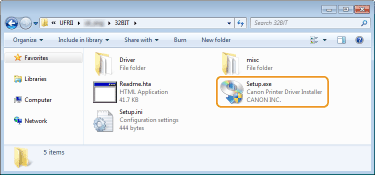 Màn hình bắt đầu cài đặt driver máy in Canon 151dw
Màn hình bắt đầu cài đặt driver máy in Canon 151dw
Chương trình cài đặt driver sẽ hiển thị cửa sổ thỏa thuận cấp phép (License Agreement). Bạn cần đọc kỹ hoặc ít nhất là click vào “Yes” để đồng ý với các điều khoản này và tiếp tục quá trình cài đặt driver cho máy in Canon 151dw.
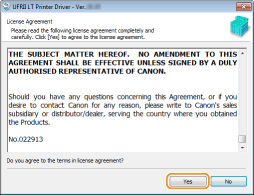 Đồng ý điều khoản cấp phép khi cài đặt máy in Canon 151dw
Đồng ý điều khoản cấp phép khi cài đặt máy in Canon 151dw
Lựa Chọn Phương Thức Kết Nối Và Cài Đặt Chi Tiết
Sau khi đồng ý với thỏa thuận cấp phép, chương trình sẽ yêu cầu bạn chọn phương thức kết nối máy in Canon 151dw với máy tính. Tùy thuộc vào cách bạn sử dụng, bạn sẽ có các tùy chọn cài đặt khác nhau.
Cài Đặt Kết Nối Qua Mạng LAN (Có Dây & Không Dây)
Nếu bạn dự định sử dụng máy in Canon 151dw qua mạng nội bộ (bằng dây mạng hoặc kết nối Wi-Fi), hãy chọn tùy chọn “Standard” hoặc tương đương cho cài đặt mạng. Thường sẽ có thêm tùy chọn “Reactivate Printers in the Sleep Mode and Search” để giúp máy tính tìm thấy máy in ngay cả khi máy in đang ở chế độ chờ. Sau khi chọn xong, click “Next” để tiếp tục.
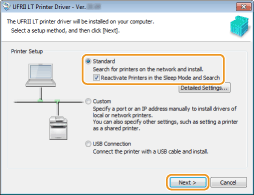 Chọn phương thức cài đặt mạng Standard cho máy in Canon 151dw
Chọn phương thức cài đặt mạng Standard cho máy in Canon 151dw
Đối với người dùng nâng cao hoặc cần cấu hình chi tiết hơn, chẳng hạn như sử dụng IPv6 thay vì IPv4 phổ biến, bạn có thể chọn “Detailed Settings”. Trong phần cài đặt chi tiết này, bạn có thể lựa chọn loại cổng kết nối mạng (Port Type) phù hợp.
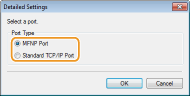 Lựa chọn kiểu cổng kết nối mạng (Port Type) khi cài máy in Canon 151dw
Lựa chọn kiểu cổng kết nối mạng (Port Type) khi cài máy in Canon 151dw
Chọn Kiểu Cổng Kết Nối Phù Hợp
Có hai loại cổng mạng chính bạn có thể gặp: [MFNP] port và [Standard TCP/IP Port]. Cổng MFNP hoạt động tốt với IPv4 và có khả năng tự động tìm và kết nối lại với máy in ngay cả khi địa chỉ IP của máy in thay đổi, miễn là máy tính và máy in cùng mạng con (subnet). Đây là lựa chọn thuận tiện nếu bạn sử dụng IPv4. Ngược lại, Standard TCP/IP Port là loại cổng truyền thống của Windows; nếu địa chỉ IP của máy in thay đổi, bạn sẽ cần phải cấu hình lại cổng này trên máy tính.
Chọn Máy In và Cấu Hình Thông Tin
Sau khi chọn kiểu cài đặt mạng, chương trình sẽ quét và hiển thị danh sách các máy in Canon mà nó tìm thấy trên mạng của bạn trong mục “Printer List”. Hãy chọn đúng tên máy in Canon 151dw của bạn từ danh sách này. Nếu bạn sử dụng IPv6, hãy chuyển sang thẻ “IPv6 Devices” (nếu có).
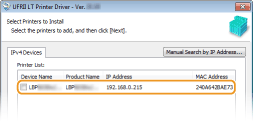 Chọn máy in Canon 151dw từ danh sách thiết bị tìm thấy
Chọn máy in Canon 151dw từ danh sách thiết bị tìm thấy
Đôi khi, nếu driver đã từng được cài đặt trước đó, một cửa sổ “Select Process” có thể xuất hiện. Các tùy chọn trong cửa sổ này không ảnh hưởng nhiều đến quá trình cài đặt cơ bản. Bạn chỉ cần click “Next” để tiếp tục.
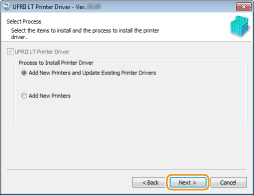 Cửa sổ Select Process khi cài đặt lại driver máy in Canon 151dw
Cửa sổ Select Process khi cài đặt lại driver máy in Canon 151dw
Tiếp theo, chọn “Set Printer Information” để cấu hình tên và các tùy chọn sử dụng cho máy in Canon 151dw trên máy tính này, sau đó click “Next”.
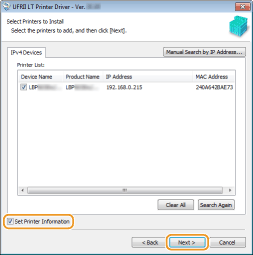 Chọn Set Printer Information trong cài đặt máy in Canon 151dw
Chọn Set Printer Information trong cài đặt máy in Canon 151dw
Tại đây, bạn có thể đổi tên máy in thành một cái tên dễ nhớ trong mục “Printer Name”. Bạn cũng có thể đánh dấu vào “Set as Default” nếu muốn đây là máy in được chọn tự động mỗi khi bạn ra lệnh in. Nếu muốn chia sẻ máy in Canon 151dw này cho các máy tính khác trong mạng (đặc biệt hữu dụng với kết nối USB), hãy chọn “Use as Shared Printer”. Hoàn tất cấu hình và click “Next”.
 Điền thông tin tên máy in và cài đặt mặc định/chia sẻ cho Canon 151dw
Điền thông tin tên máy in và cài đặt mặc định/chia sẻ cho Canon 151dw
Cuối cùng, kiểm tra lại thông tin máy in đã chọn trong “Printer List for Driver Installation”. Khi mọi thứ đã chính xác, click “Start” để chương trình bắt đầu cài đặt driver và cấu hình cho máy in Canon 151dw qua mạng.
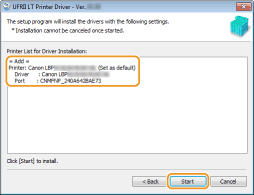 Kiểm tra danh sách máy in và bắt đầu cài đặt driver Canon 151dw
Kiểm tra danh sách máy in và bắt đầu cài đặt driver Canon 151dw
Cài Đặt Kết Nối Qua Cổng USB
Nếu bạn muốn kết nối máy in Canon 151dw trực tiếp với máy tính qua dây cáp USB, quy trình cài đặt sẽ đơn giản hơn một chút. Từ màn hình lựa chọn phương thức kết nối ban đầu, hãy chọn “USB Connection”.
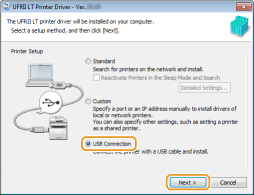 Chọn cài đặt máy in Canon 151dw qua kết nối USB
Chọn cài đặt máy in Canon 151dw qua kết nối USB
Chương trình sẽ hỏi xác nhận để tiếp tục. Click “Yes”.
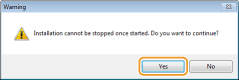 Xác nhận bắt đầu cài đặt qua USB cho máy in Canon 151dw
Xác nhận bắt đầu cài đặt qua USB cho máy in Canon 151dw
Sau khi xác nhận, chương trình sẽ chờ bạn kết nối máy in. Tại thời điểm này, hãy cắm một đầu dây cáp USB vào cổng USB của máy tính và đầu còn lại vào cổng USB trên máy in Canon 151dw. Sau đó, bật nguồn máy in lên.
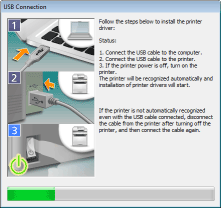 Hướng dẫn kết nối cáp USB và bật máy in Canon 151dw để tiếp tục cài đặt
Hướng dẫn kết nối cáp USB và bật máy in Canon 151dw để tiếp tục cài đặt
Hệ điều hành sẽ nhận diện thiết bị mới và chương trình cài đặt driver sẽ tự động tiếp tục. Vui lòng chờ cho đến khi quá trình cài đặt hoàn tất. Nếu chương trình không tự chạy sau khi kết nối, hãy kiểm tra lại kết nối cáp USB và đảm bảo máy in đã được bật nguồn.
Hoàn Tất Cài Đặt Và Kiểm Tra
Sau khi quá trình cài đặt driver cho máy in Canon 151dw hoàn tất, chương trình thường sẽ yêu cầu bạn khởi động lại máy tính để các thay đổi có hiệu lực hoàn toàn. Hãy chọn “Restart My Computer Now” và click “Restart”.
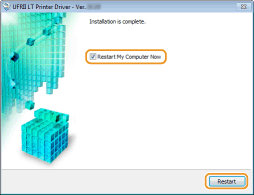 Yêu cầu khởi động lại máy tính sau khi hoàn tất cài đặt driver máy in Canon 151dw
Yêu cầu khởi động lại máy tính sau khi hoàn tất cài đặt driver máy in Canon 151dw
Để kiểm tra xem máy in Canon 151dw đã được cài đặt thành công hay chưa, bạn có thể truy cập vào mục “Devices and Printers” hoặc “Printers & Scanners” trong Control Panel hoặc Settings của Windows. Một cách nhanh chóng là nhấn tổ hợp phím “Windows + R”, gõ “control printers” và nhấn Enter. Nếu bạn thấy tên máy in Canon 151dw xuất hiện trong danh sách này, tức là quá trình cài đặt đã thành công.
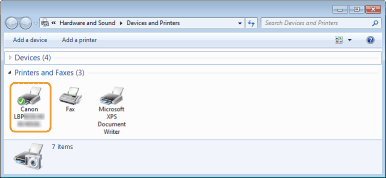 Kiểm tra máy in Canon 151dw đã cài đặt thành công trong Control Panel
Kiểm tra máy in Canon 151dw đã cài đặt thành công trong Control Panel
Một Số Lưu Ý Quan Trọng
Trong quá trình cài đặt máy in Canon 151dw, có một vài điểm bạn cần đặc biệt lưu ý. Thứ nhất, luôn ưu tiên sử dụng driver UFR II thay vì PCL trừ khi có yêu cầu đặc biệt. Thứ hai, nếu cài đặt qua cổng USB, hãy đảm bảo rằng máy in được tắt nguồn và chỉ kết nối cáp USB cũng như bật máy in khi chương trình cài đặt yêu cầu. Cuối cùng, nếu sau khi cài đặt mạng mà bạn gặp khó khăn trong việc tìm thấy máy in hoặc muốn cấu hình địa chỉ IP tĩnh, bạn có thể sử dụng công cụ “MF/LBP Network Tool” đi kèm trong bộ driver để thực hiện các cài đặt mạng nâng cao. Đối với nhu cầu in ấn chuyên nghiệp hoặc cần tìm hiểu thêm về các thiết bị hỗ trợ công việc in ấn, bạn có thể tham khảo thông tin tại lambanghieudep.vn.
Việc cài đặt máy in Canon 151dw không quá phức tạp nếu bạn tuân thủ đúng các bước hướng dẫn chi tiết trên. Hy vọng với bài viết này, bạn đã có thể tự mình cài đặt thành công chiếc máy in của mình, đảm bảo công việc in ấn được thông suốt và hiệu quả. Nếu gặp bất kỳ khó khăn nào trong quá trình cài đặt hoặc cần hỗ trợ kỹ thuật, đừng ngần ngại tìm kiếm sự giúp đỡ từ các chuyên gia hoặc bộ phận hỗ trợ của nhà cung cấp.